我们在使用火狐浏览器的时候,发现动不动就跳出来弹窗,你们知道怎么阻止弹窗吗?以下这篇文章就带来了火狐浏览器阻止弹窗的详细操作流程,感兴趣的赶紧一同去下文看看吧!
我们需要先打开火狐浏览器软件,点击右上角的“三”字形功能选项。

然后我们点击“三”字形选项以后,出现了一个菜单列表,里面有很多种可选择的具体菜单。
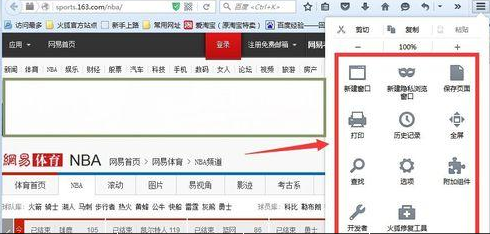
接着我们找到其中的“选项”,并点击这个“选项”按钮。
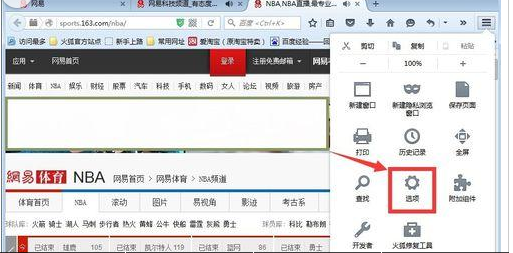
这时我们点击选项以后,页面进入到主页面,左侧有一列菜单,点击“内容”选项。
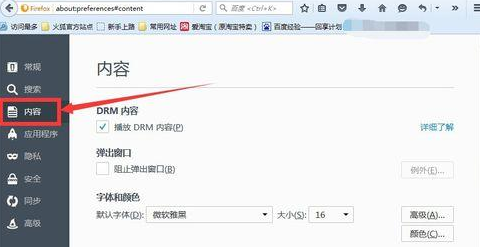
再点击“内容”以后,出现了具体的选项,当前“阻止弹出窗口”还没有勾选。
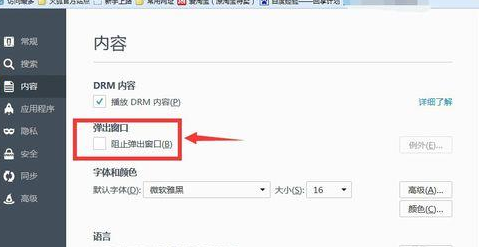
最后我们点击这个“阻止弹出窗口”前方的方框,将其勾选上,我们的设置就完成了,使用该浏览器时不会再有弹出窗口干扰
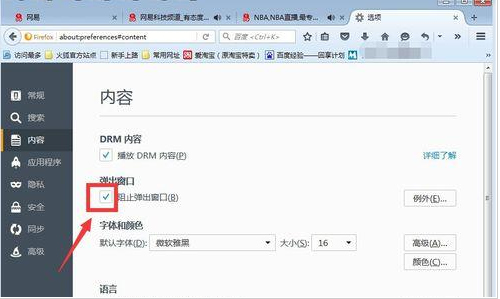
根据上文为各位描述的火狐浏览器阻止弹窗的详细操作流程,你们是不是都明白了呀!



 超凡先锋
超凡先锋 途游五子棋
途游五子棋 超级玛丽
超级玛丽 口袋妖怪绿宝石
口袋妖怪绿宝石 地牢求生
地牢求生 原神
原神 凹凸世界
凹凸世界 热血江湖
热血江湖 王牌战争
王牌战争 荒岛求生
荒岛求生 植物大战僵尸无尽版
植物大战僵尸无尽版 第五人格
第五人格 香肠派对
香肠派对 问道2手游
问道2手游




























